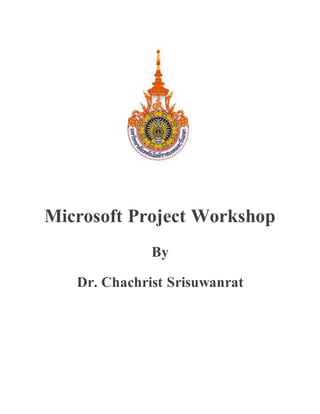
Ms project 2010 workshop on july 2014
- 1. Microsoft Project Workshop By Dr. Chachrist Srisuwanrat
- 2. 1 | P a g e 1 General View 1.1 Toolbar| File |New| Blankproject(double click) 1.2 เปิดปิด Ribbon 1.3 เปิดปิด Timeline ด้วยToolbar|View|Timeline 1.4 เปิด Details– Task Form ด้วยMenu 1.5 เปิด CalendarView โดยToolbar|View|Calendar 2 Toolbar| File | ProjectOptions - General 2.1 ตั้งรูปแบบการแสดงวันเดือนปี Date format: 2.2 ตั้งชื่อตัวเองให้ถูกต้อง 3 Toolbar| File | ProjectOptions - Display 3.1 เปลี่ยนเป็น ปฏิทินไทย 3.2 เปลี่ยนเป็นหน่วยเงินจากUSDเป็น THB 3.3 เปลี่ยนการอ่านค่าเงินเป็น 1 บาท 3.4 ตั้งค่าทศนิยมของค่าเงินเป็นไม่มี 4 ProjectOptions – Schedule 4.1 Showassignmentunitsas:decimal 4.2 ตั้งค่าให้ Newtaskscreated ถูกคานวณวันเริ่มต้นแบบอัตโนมัติAutoScheduled 4.3 ตั้งค่าหน่วยเวลาของกิจกรรมเป็นวันDays 5 ProjectInformation และปรับหน้าตาMSProjectก่อนทางาน 5.1 ตั้งให้โปรเจ็คเริ่มวันที่6 มย 2557Toolbar|Project|ProjectInformation ->StartDate 5.2 ปรับขนาดตัวหนังสือในHeaderColumns โดยrightclick ที่รูปตัวไอแล้วเลือกTextStyles 6 เริ่มสร้างกิจกรรม 6.1 เพิ่มกิจกรรมขุดดินใช้เวลา6 วัน 6.2 ฐานรากใช้เวลา8 วัน
- 3. 2 | P a g e 6.3 ตอม่อ ใช้เวลา6 วัน 7 สร้างความสัมพันธ์ระหว่างกิจกรรมอย่าลืมToolbar|View |Details เช็ค| เลือก TaskForm 7.1 ฐานรากจะเริ่มได้ก็ต่อเมื่อขุดดินเสร็จ 7.2 ตอม่อจะเริ่มได้ก็ต่อเมื่อฐานรากเสร็จ 8 ZoomEntire Project 9 ดูข้อมูลโครงการToolbar|Project| ProjectInformation|Statistics… 9.1 วันที่คาดว่าโครงการจะเสร็จตามแผนงาน 9.2 จานวนวัน 10 ดู Diagram โดยToolbar| View|NetworkDiagram 11 แบ่งสัดส่วนกิจกรรมเพื่อให้โครงการเสร็จเร็วขึ้น(Toolbar|View |GanttChart เพื่อกลับไปหน้าปรกติ) 11.1 ขุดดิน 11.1.1 เปลี่ยนชื่อกิจกรรมขุดดินเป็นขุดดิน1 แล้วปรับวันเป็น 3 วัน 11.1.2 เพิ่มกิจกรรมขุดดิน2แล้วตั้งเวลาเป็น3วัน 11.1.3 ย้ายกิจกรรมขุดดิน2ไปอยู่ใต้ขุดดิน 1 ในตาราง 11.2 ฐานราก 11.2.1 เปลี่ยนชื่อกิจกรรมฐานรากเป็นฐานราก1แล้วปรับวันเป็น4 วัน 11.2.2 เพิ่มกิจกรรมฐานราก2แล้วตั้งเวลาเป็น4วัน 11.2.3 ย้ายกิจกรรมฐานราก2ไปอยู่ใต้ฐานราก1ในตาราง 11.3 ตอม่อ 11.3.1 เปลี่ยนชื่อกิจกรรมตอหม่อเป็น ตอม่อ 1 แล้วปรับวันเป็น3 วัน 11.3.2 เพิ่มกิจกรรมตอม่อ2 แล้วตั้งเวลาเป็น4วัน 12 แก้ไขความสัมพันธ์ระหว่างกิจกรรมให้ถูกต้อง
- 4. 3 | P a g e 12.1 ฐานราก1 ตามขุดดิน1 12.2 ตอม่อ 1 ตามฐานราก1 13 สร้างTask Summary(อย่าลืมเช็คToolbar| Format| SummaryTasks) 13.1 ทาการhighlightขุดดิน1และ 2 แล้ว Toolbar| Task | Summary 13.2 ฐานรากทาเหมือน13.1 13.3 ตอม่อ ทาเหมือน 13.1 14 สร้างMilestoneชื่อตรวจดินให้กับฐานราก 14.1 ตรวจดิน1 สาหรับฐานราก1 14.2 ตรวจดิน2 สาหรับฐานราก2 15 สร้างความสัมพันธ์ให้กับMilestone ตรวจดินและกิจกรรมที่เกี่ยวข้อง 15.1 ตรวจดิน1 ตามขุดดิน1 15.2 ตรวจดิน2 ตามขุดดิน2 15.3 ฐานราก1 ตามตรวจดิน1 15.4 ฐานราก2 ตามตรวจดิน2 16 ลบความสัมพันธ์ซ้าซ้อนRedundantLink 16.1 ฐานราก1 ขึ้นกับขุดดิน1 และ ตรวจดิน1 ก็จริง แต่ทั้งนี้เพราะว่างานตรวจดิน1จะเริ่มได้ก็ต่อเมื่อขุดดิน 1 เสร็จดังนั้นความสัมพันธ์ระหว่างฐานราก1และขุดดิน1 จึงซ้าซ้อนหรือ ไม่จาเป็น 16.2 ลบความสัมพันธ์ซ้าซ้อนระหว่างฐานราก2กับขุดดิน2 17 ปรับแก้งานฐานรากเป็นสองส่วน 17.1 ฐานราก1 (2วัน) และคอนกรีตเซ็ตตัว1 (48ชม) 17.2 ฐานราก2 (2วัน) และคอนกรีตเซ็ตตัว2 (48ชม) 18 แก้ไขปฎิทินให้คอนกรีตเซ็ตตัวเป็นแบบ24 ชมต่อวัน
- 5. 4 | P a g e 19 สั่งให้ Barchart แสดงสี Critical Activities โดยToolbar|Format| Critical Tasks 20 ตั้งค่าBarchart ให้ 20.1 แสดงชื่อกิจกรรมไว้ทางด้านซ้ายโดยBarchart (rightclick) | Bar Styles|Task | Text| Left 20.2 แสดงชื่อSummary ไว้ทางด้านบนโดยBarchart (rightclick) | Bar Styles|Task | Text| Top 20.3 เปลี่ยนสีMilestone ให้เป็นสีเขียว 21 สร้างทรัพยากรคนงานตอม่อ1 ชุด 21.1 Toolbar| View|Resource Sheet แล้วพิมพ์เข้าไป 21.2 ทาการตั้งค่าคนงานตอม่อให้กับกิจกรรมตอม่อ1และ 2 โดยชื่อกิจกรรม (double click) |Resource 22 ตรวจสอบการใช้คนงานตอม่อโดย Toolbar| View |(Resource) OtherViews|Graph 23 ปรับแผนการใช้คนงานตอม่อให้ถูกต้อง(ให้ยังอยู่ที่หน้าResource Graph อยู่) 23.1 Toolbar | Resource |Level All 23.2 ลองยกเลิกการทาResource LevelingโดยToolbar|Resource |ClearLeveling 24 กลับมายังหน้าปรกติของเราโดยToolbar|Task| Grantt Chart แล้วลงไปดูที่กิจกรรมตอม่อ 25 สร้างคนงานอย่างล่ะ1ชุดคนงานโดยToolbar|View |Resource Sheet 25.1 ขุดดิน 25.2 ตรวจดิน 25.3 ฐานราก 26 Toolbar| View|Details แล้วไปที่DetailsView (rightclick) |Resources&Predecessors ใส่คนงานให้กิจกรรม 26.1 ขุดดิน 26.2 ตรวจดิน 26.3 ฐานราก 27 Toolbar| View|(Resource) OtherViews|Graph
- 6. 5 | P a g e 27.1 แล้วดูกราฟคนงานแต่ล่ะประเภท 27.2 Level All 27.3 แล้วดูกราฟคนงานแต่ล่ะประเภทอีกครั้ง 28 สร้างปฏิทินสาหรับคนงานขุดดินให้ทางานวันเสาร์อาทิตย์ด้วย 28.1 Toolbar| Project| Change WorkingTime | For calendar 28.2 สร้างปฏิทินใหม่ Create New Calendarตั้งชื่อปฏิทินขุดดิน 28.3 Work Weeks |Details… 28.4 เลือกวันทั้งหมดโดยกดเลือกวันจันทร์ แล้วกดปุ่มShiftค้างไว้แล้วกดเลือกวันอาทิตย์ 28.5 แล้วเลือกSetday(s) tothese specificworkingtimes แล้วกดOK 29 ตั้งปฏิทินให้คนงานขุดดิน 29.1 Toolbar| Project| Change WorkingTime 29.2 For calendar:คนงานขุดดิน 29.3 Base calendar: ปฏิทินขุดดิน 30 ถ้ามีการทาResource Levelingไว้ เราต้องกดLevelResource ใหม่โดยToolbar| Resource |Level All 31 ใส่ Cost ให้กิจกรรมโดยเพิ่มcolumn ชื่อCost แล้ว 31.1 ขุดดิน30,000 31.2 ตรวจดิน2,000 31.3 ฐานราก50,000 31.4 ตอม่อ 40,000 32 สร้างS-Curve 32.1 Project| Visual Reports 32.2 All | CashFlowReport 32.3 แล้วกดView 32.4 รอให้ Excel เปิดขึ้นมาเลือกsheetชื่อTaskUsage คลิ้กให้ปุ่ม + กลายเป็น ปุ่ม – ให้หมด
- 7. 6 | P a g e 33 แสดง Costในกราฟโดย 33.1 Rightclick ที่กราฟแล้วเลือกAddDataLabels 34 ปรับแต่ง Data โดยเลือกsheetชื่อ Task Usage 34.1 เลือกตัวเลขCostและCumulative Costทั้งหมดแล้วright click เลือกFormat cells… 34.2 Number|Category:Numberแล้วDecimal places:0 และเช็คUse 1000 Separator(,)
